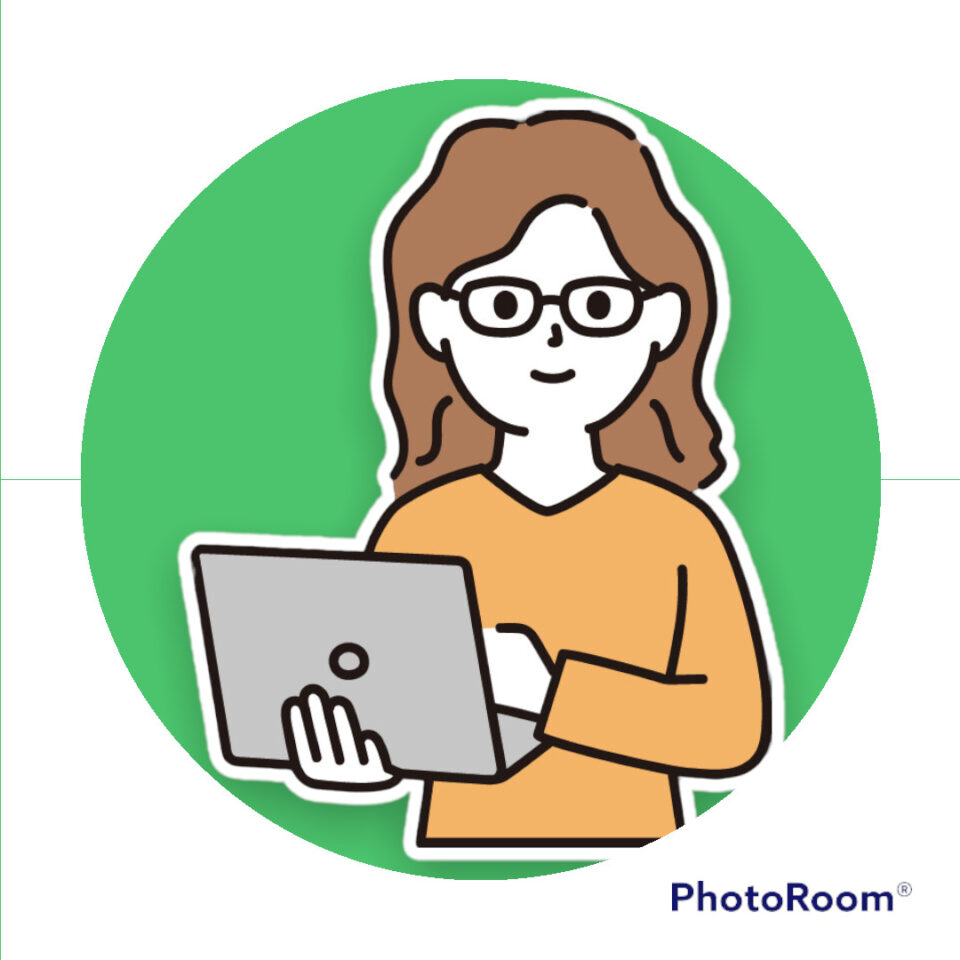
はじめまして。こんにちは。講師のネロリと申します。
インスタからご訪問してくださった方、検索から来てくださった方。 ありがとうございます!
みなさまのエクセルスキルアップにつながる発信ができるよう、心がけています。
ゆっくりでいいので、一緒にがんばりましょう。
社会人になり、会社で仕事を始めると「エクセル」のスキルを求められることが多くなります。
カンタンな表計算なら、なんとなくわかるけど・・・仕事で必要なのもそれくらいだし・・・。
と、立ち止まっているのは、とってももったいないです!
スキルを磨いてできることを増やせば、
給料アップにもつながるかもですし、
作業の効率化も図れて、無駄な残業ナシ!
職場でも「エクセルのことなら●●さんに聞こう」と
頼られる存在にもなれるかもしれません。
「エクセルを初めて触るんです」という方も、ご安心ください。
エクセルのソフトを開く、ファイルを開く、というところからやっていきます。
ゆっくりペースで、一緒にエクセルを学んでいきましょう。
Lesson1 エクセルについて
エクセルは表計算ソフトです。
エクセルにできることは、
- 表計算
- グラフ作成
- データベース機能
このような3つの機能があります。会社で先輩方が作ったり、使っている大きな表、データも基本はこれです。
最初は小さなところから始めて、少しづつ理解を深めていけば大丈夫です!
では早速始めましょう。
エクセルの起動
①デスクトップ左下の「スタートボタン」をクリックします。
②「ピン留め済み」の一覧の中にあれば、クリックします。「Excel」という名前の緑色のアイコンです。
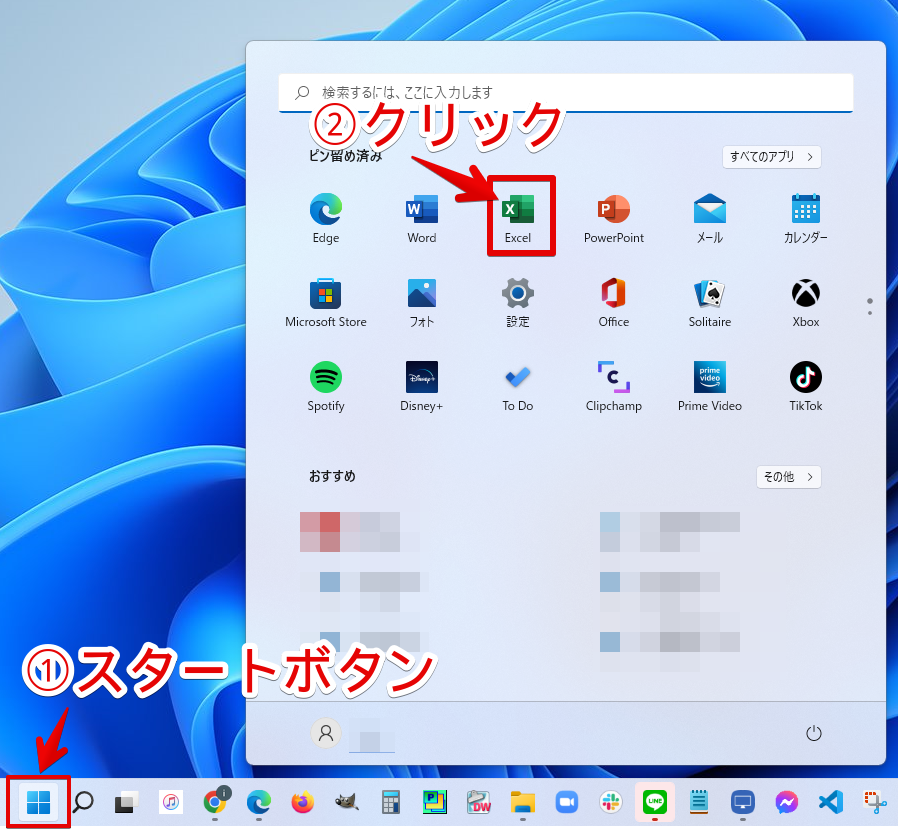
③上記の場所「ピン留め済み」に無い場合は、
「すべてのアプリ」の中にあります。
④クリックして「E」の一覧の中から探して、クリックします。
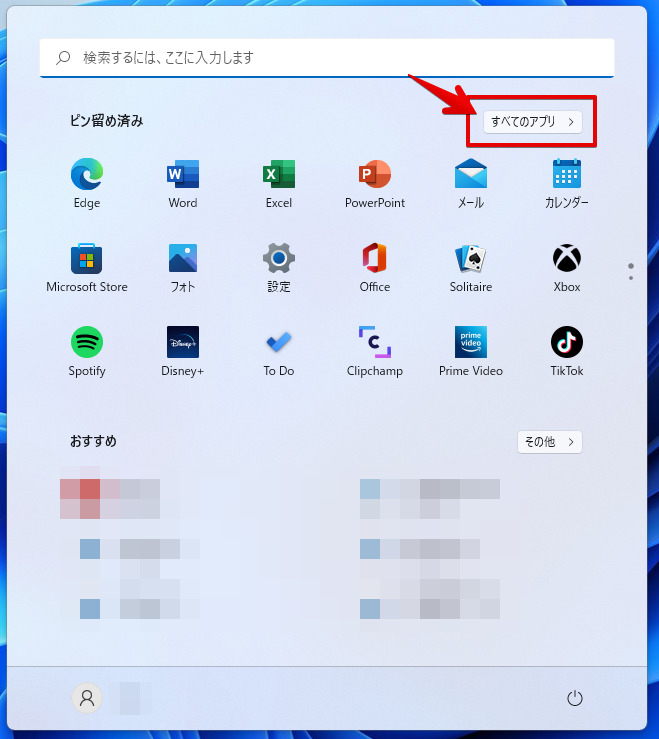
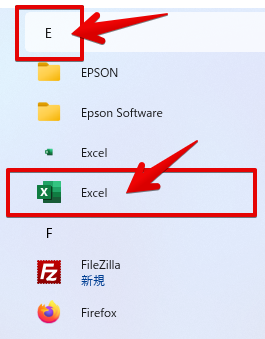
⑤これでエクセルが起動します。
⑥「空白のブック」をクリックして、「ワークシート」
という入力画面を出します。
ここに、数字や文字を入力していきます。
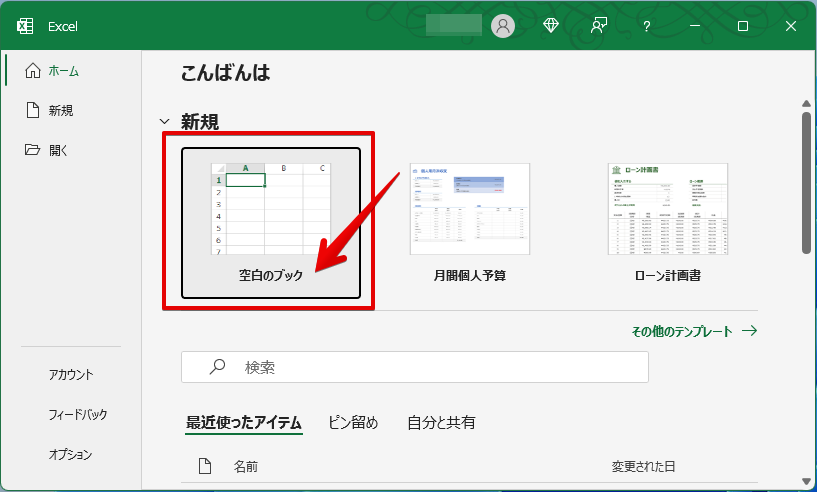
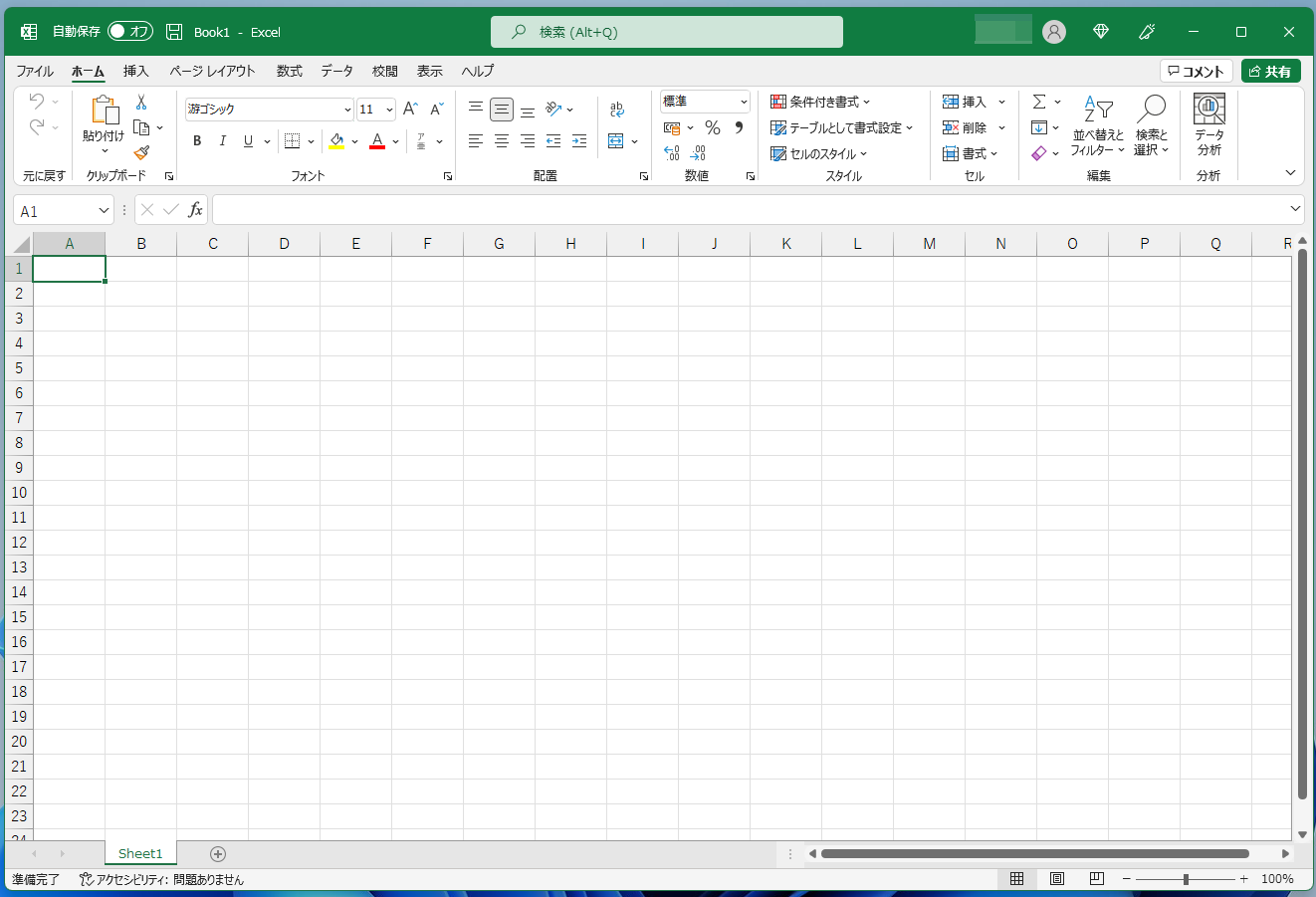
⑦ エクセルソフトの別の開き方として、デスクトップにアイコンを置いておくと、そこから起動できます。
(動画をご覧ください)
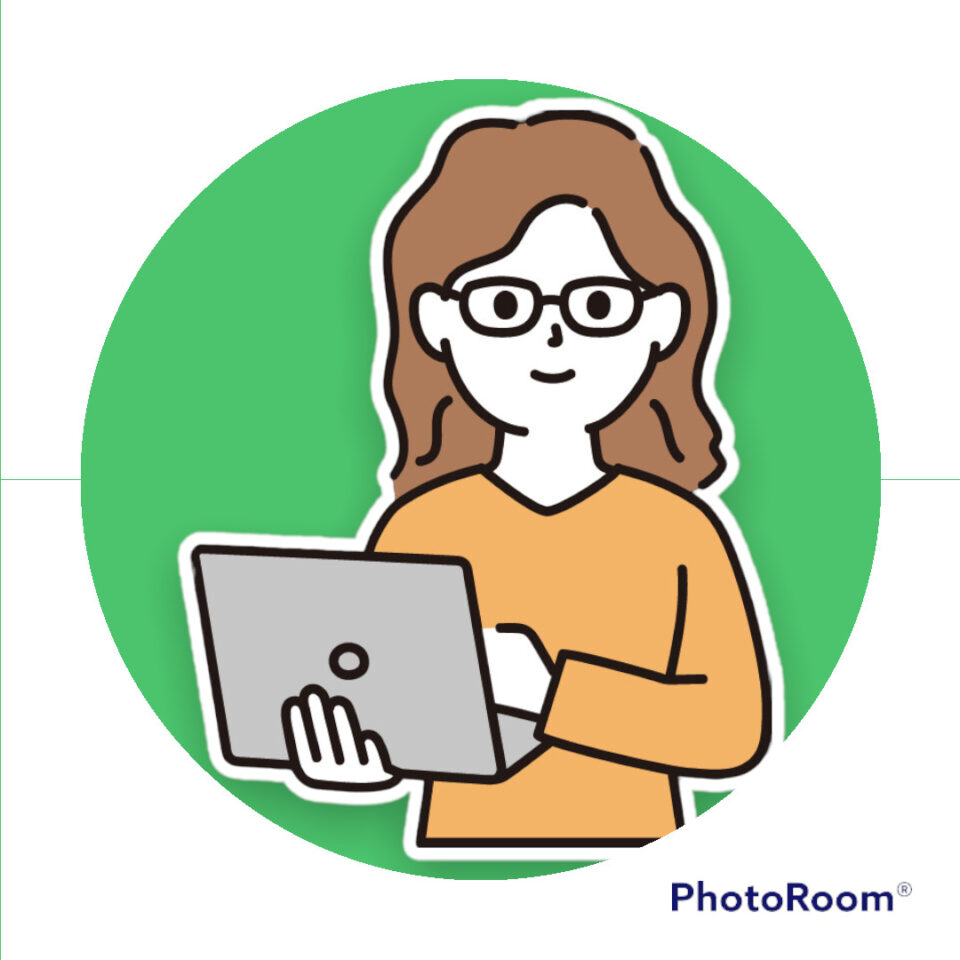
今日は、いったんここまでです。
ではまた次回の講座でお会いしましょう。


